PROBLEMA
Dirección de Estados Unidos - El localizador de direcciones Dual Range creado con ArcGIS Desktop o ArcGIS Pro no devuelve coincidencias
Descripción
Dirección de Estados Unidos - Los localizadores de direcciones Dual Ranges creados con ArcGIS Desktop (versiones 10.1 y superiores) o ArcGIS Pro (versiones 1.0 y superiores) no devuelven coincidencias, independientemente de si una zona se usa para construir el localizador, cuando se usa en ArcGIS Desktop o ArcGIS Pro, o si se publica como servicio de geocodificación para ArcGIS Enterprise.
Causa
La configuración predeterminada para la propiedad "No concuerda con ninguna zona" en las Propiedades del localizador de direcciones bajo Opciones de geocodificación se establece en No. Esto evita que coincidan direcciones que no incluyan información de zona (ciudad, estado o código postal).
Solución o solución alternativa
Existen dos opciones para solucionar este problema. Una opción asegura un localizador de direcciones específico (para ArcMap o ArcGIS Pro) y la otra opción establece de manera permanente la configuración predeterminada de la propiedad No concuerda con ninguna zona en Sí para que todos los localizadores de direcciones se creen en el futuro con la propiedad establecida como Sí/Verdadero.
Método 1a: Localizadores de direcciones específicos en ArcMap
- En ArcCatalog o en la ventana Catálogo, haga clic con el botón derecho en el localizador de direcciones.
- Haga clic en Propiedades.
- En la sección Opciones de geocodificación, cambie No concuerda con ninguna zona de No a Sí.
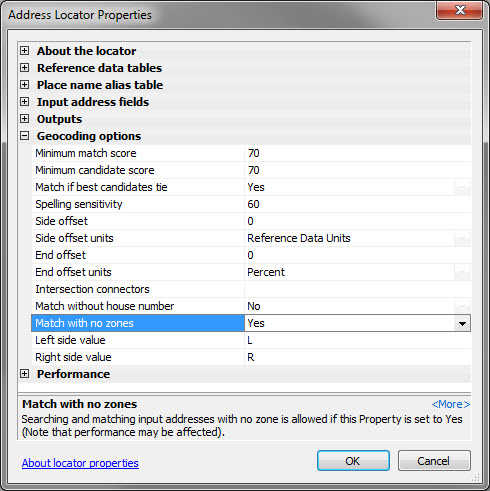
Nota: Cada vez que se cambia cualquier propiedad del localizador y se utiliza el localizador de direcciones en la sesión actual de ArcMap, se debe eliminar el localizador de direcciones y volver a agregarlo a la sesión para que los cambios en la propiedad entren en vigor. Esto se puede realizar usando el menú desplegable de la barra de herramientas Geocodificación > Administrar localizadores de direcciones. Además, cualquier servicio de geocodificación que haga referencia al localizador que se está modificando debe detenerse. Esto no se aplica a ArcGIS Pro. Cualquier cambio en la propiedad del localizador se refleja inmediatamente en el proyecto y no es necesario eliminar y volver a agregar el localizador de direcciones.
Método 1b: Localizadores de direcciones específicos en ArcGIS Pro
- Abra el panel Catálogo (cinta Vista y grupo Windows) o el panel Localizar (cinta Mapa y grupo Consulta) y compruebe que el localizador de direcciones se ha agregado al proyecto.
- En el panel Catálogo , haga clic con el botón derecho en el localizador de direcciones bajo la carpeta Localizadores y vaya a Propiedades del localizador. O bien, en el panel Localizar , vaya la pestaña Configuración y haga clic en el botón Ver/editar propiedades (icono con un lápiz).
- En la sección Opciones de geocodificación, cambie No concuerda con ninguna zona de No a Sí.

Método 2: Establecer de forma permanente la configuración predeterminada de 'No concuerda con ninguna zona' en Sí/True
- En un editor XML o editor de texto, abra el archivo USAddress.lot.xml ubicado en C:\Archivos de programa\ArcGIS\Desktop10.x\Locators o en C:\Archivos de programa(x86)\ArcGIS\Desktop10.x\Locators (ArcGIS Desktop) o en C:\Archivos de programa\ArcGIS\Pro\Resources\Locators (ArcGIS Pro).
Nota: Sustituya "10 .x" en la dirección anterior para que coincida con la versión de ArcMap en uso.
- Cambie las dos apariciones de la siguiente etiqueta de false a true.
Antes:Esta configuración se aplicará de forma predeterminada a todo nuevo localizador de direcciones que se cree.false
Después:true
Nota: En las versiones 10.2 y superiores de ArcGIS Desktop, hay aproximadamente de dos a cuatro apariciones de la propiedad supportsOptionalZone. Con el tiempo, se han agregado nuevos métodos de búsqueda que incluyen esta propiedad.
Id. de artículo:000011688
Obtener ayuda de expertos en ArcGIS
Descargar la aplicación de soporte de Esri